Πώς να μεταφέρετε το Whatsapp από το Android στο iPhone το 2022
Υπάρχουν τέσσερις μέθοδοι που μπορείτε να χρησιμοποιήσετε εάν θέλετε να μάθετε πώς να μεταφέρετε το WhatsApp από το Android στο iPhone. Μπορείτε να χρησιμοποιήσετε εφαρμογές τρίτων, όπως το Dr. Fone ή το MobileTrans, μπορείτε να στείλετε τα δεδομένα μέσω email ή μπορείτε να κάνετε επαναφορά από ένα προηγούμενο αντίγραφο ασφαλείας του Google Drive.
Το WhatsApp γίνεται όλο και περισσότερο ένα κρίσιμο εργαλείο για ανθρώπους σε όλο τον κόσμο. Αυτή η ισχυρή εφαρμογή που σας επιτρέπει καλέστε, συνομιλήστε, βιντεοκλήση και μοιραστείτε εικόνες με φίλους και συγγενείς αποτελεί αναπόσπαστο μέρος της επικοινωνίας στις ΗΠΑ και σε όλο τον κόσμο.
Με άλλα λόγια, εάν είστε χρήστης του WhatsApp, η μεταφορά των δεδομένων σας WhatsApp σε οποιοδήποτε νέο τηλέφωνο γίνεται ουσιώδης. Αλλά αυτό θα μπορούσε να είναι δύσκολο εάν κάνετε μετάβαση από ένα λειτουργικό σύστημα κινητής τηλεφωνίας σε άλλο, όπως από το Android στο iPhone.
Για να σας βοηθήσω, συνέταξα αυτόν τον χρήσιμο οδηγό για να σας βοηθήσω εύκολα μεταφορά WhatsApp από Android σε iPhone. Εάν ακολουθήσετε αυτά τα σεμινάρια κατά γράμμα, δεν θα έχετε κανένα πρόβλημα να αποκτήσετε πρόσβαση στα δεδομένα σας και να χρησιμοποιήσετε το WhatsApp σε χρόνο μηδέν.
Περιεχόμενα
4 τρόποι για να μεταφέρετε το WhatsApp από το Android στο iPhone
Υπάρχουν τέσσερις διαφορετικές μεθόδους για να μεταφέρετε εύκολα το WhatsApp από το Android στο iOS. Μπορείτε να χρησιμοποιήσετε μια εφαρμογή τρίτου μέρους, όπως π.χ Δρ Fone και MobileTrans, ή μπορείτε να το κάνετε με μη αυτόματο τρόπο, χρησιμοποιώντας το email και το Google Drive. Σε αυτήν την ενότητα, θα σας διδάξω πώς να χρησιμοποιείτε και τις τέσσερις μεθόδους.
Χρησιμοποιώντας το Dr. Fone WhatsApp Transfer
Αυτή η εφαρμογή είναι μια ισχυρή λύση για μερικά από τα οι πιο πιεστικές ανησυχίες συντήρησης που μαστίζουν τα τηλέφωνα Android και iOS. Δρ Fone περιλαμβάνει λειτουργίες που σας βοηθούν να χρησιμοποιείτε το τηλέφωνό σας με τον καλύτερο τρόπο, ούτε περισσότερο ούτε λιγότερο.
Με Δρ Fone, μπορείτε να δημιουργήσετε αντίγραφα ασφαλείας όχι μόνο των δεδομένων του τηλεφώνου σας, αλλά και σε εφαρμογές ανταλλαγής άμεσων μηνυμάτων όπως WhatsApp, και εύκολα επαναφέρετέ τα σε διαφορετική συσκευή. Περισσότερα από αυτό, μπορείτε επίσης ζητήματα επισκευής, αφαιρέστε κλειδώματα οθόνης, διαχειρίζομαι α δεδομένα της συσκευής, Και ακόμη root συσκευές Android.
Θα χρειαστείτε την πληρωμένη έκδοση της εφαρμογής για να μεταφέρετε δεδομένα WhatsApp, οπότε φροντίστε να αποκτήσετε τη συνδρομή σας εδώ. Μετά από αυτό, απλώς ακολουθήστε αυτά τα βήματα:
- Αφού ανοίξετε την εφαρμογή, συνδέστε τη συσκευή σας στον υπολογιστή σας μέσω καλωδίου USB. Ο Dr. Fone θα πρέπει να ανιχνεύει αυτόματα τη συσκευή. Βεβαιωθείτε ότι έχετε το τηλέφωνό σας Εντοπισμός σφαλμάτων USB ενεργοποιημένο για αυτό το μέρος.

- Τύπος ‘Χ’ στην επάνω δεξιά γωνία αυτής της οθόνης για να επιστρέψετε στην κύρια οθόνη.

- Κάντε κλικ στο ‘Δημιουργία αντιγράφων ασφαλείας μηνυμάτων WhatsApp’ επιλογή. Αυτό θα ξεκινήσει έναν οδηγό που δείχνει πώς να κάνετε την επόμενη διαδικασία.

- Να τι θα πει ο οδηγός. μεταβείτε στο ρυθμίσεις καρτέλα της διεπαφής WhatsApp του Android που βρίσκεται κάτω από το κεμπάπ εικονίδιο στην επάνω δεξιά γωνία. Από εκεί, πηγαίνετε στο ‘Συζητήσεις’ και κάντε κλικ στο κουμπί ‘Δημιουργία αντιγράφων συνομιλίας. ‘ Επιλέξτε το πλαίσιο για να ΔΕΝ επιτρέπεται η δημιουργία αντιγράφων ασφαλείας στο Google Drive.
- Ελέγξτε για να δείτε εάν το η δημιουργία αντιγράφων ασφαλείας ξεκινά στη διεπαφή Dr. Fone.

- Τώρα θα πρέπει να υπάρχει μια αναδυόμενη ειδοποίηση στο Android σας. Προχωρήστε και πατήστε ‘Εγκαθιστώ.’

- Αυτό θα ξεκινήσει έναν άλλο οδηγό που δείχνει πώς να το κάνετε ενεργοποιήστε την πρόσβαση στον χώρο αποθήκευσης του τηλεφώνου σας. Ακολουθήστε τις οδηγίες στον οδηγό.
- Μόλις γίνει αυτό, θα εμφανιστεί ένας άλλος οδηγός. Αυτό θα σας οδηγήσει βασικά στο αρχικό Διαδικασία ρύθμισης WhatsApp. Αντί για τον επίσημο αριθμό WhatsApp, ωστόσο, ένας τοπικός αριθμός θα σας στείλει ένα SMS με τον κωδικό επαλήθευσης.
- Περιμένετε την εφαρμογή για να ολοκληρώσετε τη δημιουργία αντιγράφων ασφαλείας των δεδομένων σας WhatsApp στον υπολογιστή. Μόνο όταν ολοκληρωθεί η δημιουργία αντιγράφων ασφαλείας θα πρέπει να αποσυνδέσετε τη συσκευή σας Android.

- Τώρα μπορείτε να επαναφέρετε τα δεδομένα που έχουν δημιουργηθεί αντίγραφα ασφαλείας σε μια συσκευή iOS. Συνδέστε τη συσκευή iOS στον υπολογιστή σας μέσω καλωδίου USB και κάντε κλικ ‘Επαναφορά συσκευής’ στη διεπαφή της εφαρμογής επιφάνειας εργασίας.

- Στη συνέχεια, θα εμφανιστούν διάφορα αρχεία αντιγράφων ασφαλείας που μπορείτε να επαναφέρετε στη συσκευή σας iOS. Επιλέξτε το αρχείο που μόλις δημιουργήσατε αντίγραφο ασφαλείας από το Android σας και πατήστε ‘Επόμενο.Αυτό θα ξεκινήσει η επαναφορά των αρχείων WhatsApp για τα οποία δημιουργήσατε αντίγραφα ασφαλείας από το Android στο iPhone σας.

- Μόλις γίνει αυτό, ανοίξτε το WhatsApp στο iPhone σας για να δείτε αν έχετε ακόμα όλες τις συνομιλίες, τις φωτογραφίες και τα βίντεο που είχατε στο WhatsApp του Android σας.
Χρήση MobileTrans

Για όσους θέλουν να παραμείνουν στην κορυφή του παιχνιδιού και να παρακολουθούν τα τελευταία μοντέλα τηλεφώνων, α επαγγελματική υπηρεσία μεταφοράς δεδομένων είναι ένα ανεκτίμητο εργαλείο για να διατηρείτε τα πολύτιμα δεδομένα σας καθώς μεταβαίνετε από τη μια συσκευή στην άλλη.
MobileTrans είναι ένα παράδειγμα αυτού του τύπου εφαρμογής. Διαφορετικός Μεταφορά WhatsApp Dr. Fone, το MobileTrans είναι αφιερωμένο αποκλειστικά στη διευκόλυνση του απρόσκοπτη μεταφορά δεδομένων μεταξύ δύο συσκευών, είτε πρόκειται για Android σε Android, iPhone σε iPhone, είτε από iPhone σε Samsung (συσκευή Android) ή αντίστροφα.
Λειτουργεί και στα δύο Windows και Mac.
Διαθέτει ακόμη και ειδική υπηρεσία που επιτρέπει στους χρήστες να δημιουργία αντιγράφων ασφαλείας και μεταφορά δεδομένων από εφαρμογές ανταλλαγής μηνυμάτων κοινωνικής δικτύωσης. Για περισσότερες πληροφορίες σχετικά με το MobileTrans, μπορείτε να διαβάσετε τη λεπτομερή κριτική μας δεξιά εδώ.
Για να συνεχίσετε με το σεμινάριο, πρέπει να εγγραφείτε στο πληρωμένη έκδοση πρώτα. Μόλις το κάνετε αυτό, μπορείτε να ξεκινήσετε.
- Εκκινήστε το MobileTrans στον υπολογιστή σας και επιλέξτε το ‘Μεταφορά WhatsApp’ Tab.

- Επιλέξτε τι θέλετε να κάνετε με τα δεδομένα σας. Υπάρχουν τρεις επιλογές, Μεταφορά, Δημιουργία αντιγράφων ασφαλείας και Επαναφορά. Για αυτόν τον οδηγό, θα επιλέξουμε ‘ΜΕΤΑΦΟΡΑ.

- Συνδέστε τις συσκευές σας Android και iOS στον υπολογιστή σας. Το MobileTrans θα εντοπίσει αυτόματα τις συσκευές. Σε περίπτωση που δεν το κάνει, κάντε κλικ ‘Δεν μπορείτε να αναγνωρίσετε τη συσκευή;’ για να λάβετε έναν οδηγό βήμα προς βήμα σχετικά με τον τρόπο ενεργοποίησης του εντοπισμού σφαλμάτων USB στο τηλέφωνό σας, ανάλογα με τη μάρκα.

- Στη συνέχεια, η διεπαφή θα εμφανίσει τις δύο συσκευές και θα τις ορίσει είτε ως ‘προορισμό’ ή ‘πηγή’. Ορίστε τις συσκευές ανάλογα. Αν η οθόνη εμφανίζει λάθος τοποθέτηση, Κλίκ ‘Αναρρίπτω’ για να το ανταλλάξουμε.

- Στην περίπτωση αυτή, το τηλέφωνο Android πρέπει να είναι το πηγή και το iPhone πρέπει να είναι το προορισμός. Κάντε κλικ στο ‘Αρχή’ κουμπί για να ξεκινήσει η μεταφορά μεταξύ του WhatsApp του Android και του WhatsApp του iPhone σας.
Λάβετε υπόψη ότι εάν έχετε χρησιμοποιήσει το WhatsApp στο iPhone σας στο παρελθόν, τα δεδομένα θα υπάρχουν διαγράφηκε και αντικαταστάθηκε από τα δεδομένα που εισάγονται από το Android.
- Θα πρέπει να πάρει α δύο λεπτά για να τελειώσει τη μεταφορά, ανάλογα με το μέγεθος των δεδομένων σας. Μόλις γίνει η μεταφορά, θα ενημερωθείτε ότι μπορείτε αποσυνδέστε με ασφάλεια τις συσκευές σας.
- Η μεταφορά WhatsApp είναι τώρα πλήρης. Όταν ανοίγετε το WhatsApp στο iPhone σας, θα σας ζητήσει να το κάνετε επαναφέρετε τα δεδομένα που μόλις μεταφέρατε από τη συσκευή Android.
- Να επιτρέπεται η πρόσβαση WhatsApp του iPhone σας. Αφού ολοκληρωθεί η διαδικασία, μπορείτε πλέον να έχετε πρόσβαση στα δεδομένα WhatsApp που είχατε στο Android σας από την εφαρμογή του iPhone σας.
Χρήση email
Μπορείτε επίσης να χρησιμοποιήσετε το δικό σας email για να μεταφέρετε συγκεκριμένες συνομιλίες από το WhatsApp του Android στο iPhone σας. Αν και δεν μπορείτε να επαναφέρετε τα εξαγόμενα δεδομένα από το τηλέφωνό σας Android στο WhatsApp του iPhone σας μέσω αυτής της μεθόδου, μπορείτε να τα διαβάσετε σε μορφή κειμένου στο iPhone σας.
Δείτε πώς το κάνετε.
- Ανοικτό WhatsApp στη συσκευή σας Android και ανοίξτε τη συζήτηση που θέλετε να μεταφέρετε.

- Αγγίξτε το κεμπάπ εικονίδιο στην επάνω δεξιά γωνία της διεπαφής. Από εκεί, πατήστε ‘Περισσότερο’ τότε ‘Εξαγωγή συνομιλίας.’

- Στη συνέχεια, το WhatsApp θα σας παρουσιάσει επιλογές για το πώς θέλετε να εξαγάγετε τη συνομιλία. Παρακέντηση ‘Gmail’, ή οποιοδήποτε πρόγραμμα-πελάτη αλληλογραφίας προτιμάτε. Λάβετε υπόψη ότι υπάρχει ένα Όριο μεγέθους 20 MB, επομένως είναι πιθανό να μην εξαχθούν όλα τα αρχεία πολυμέσων σας.
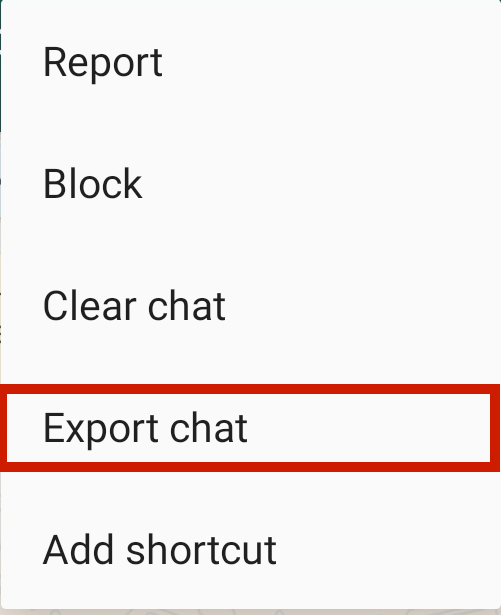
- Στη συνέχεια θα ανακατευθυνθείτε στο συντάξτε ένα email. Μπορείτε να εισαγάγετε τη διεύθυνση email στην οποία θέλετε να το στείλετε ή μπορείτε να το αποθηκεύσετε στα πρόχειρά σας.
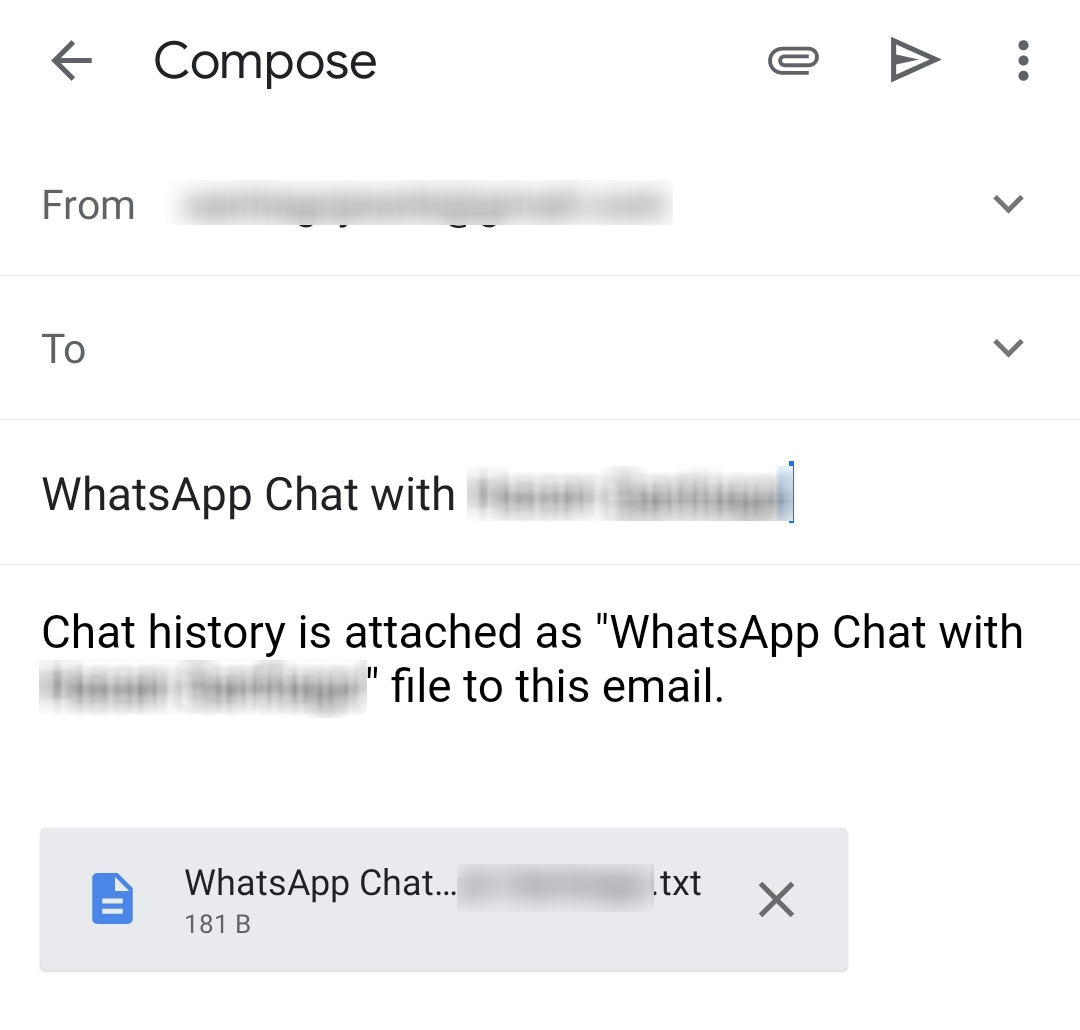
- Από το iPhone σας, συνδεθείτε στον ίδιο λογαριασμό email και κατεβάστε το συνημμένο αρχείο κειμένου. Δεν μπορείτε να φορτώσετε τις συνομιλίες στην έκδοση iOS του WhatsApp, αλλά τουλάχιστον μπορείτε τώρα να τις διαβάσετε στο iPhone σας, όποτε θέλετε.
Χρήση του Google Drive
Λόγω διαφορετικών πρωτοκόλλων κρυπτογράφησης, το τηλέφωνό σας iOS δεν μπορεί να χρησιμοποιήσει τα δεδομένα του WhatsApp από το Android που έχετε ανεβάσει στο Google Drive – όπως δεν μπορείτε να κατεβάσετε απευθείας κάτι από το iCloud σε Android ή αντιστρόφως, από το Google Drive στο iCloud.
Ωστόσο, μπορείτε επαναφέρετέ το σε άλλο τηλέφωνο Android και στη συνέχεια χρησιμοποιήστε αυτό το τηλέφωνο για να επαναφέρετε τα δεδομένα αντιγράφων ασφαλείας στη συσκευή σας iOS χρησιμοποιώντας μια εφαρμογή τρίτου μέρους. Αυτό θα είναι χρήσιμο εάν το μόνο που έχετε είναι τα αντίγραφα ασφαλείας των δεδομένων από το τηλέφωνο Android και τίποτα άλλο.
Για έναν πιο λεπτομερή οδηγό, ανατρέξτε στην ανάρτησή μας σχετικά Πως για να επαναφέρετε το WhatsApp από το Google Drive στο iPhone.
FAQs
Πώς μπορώ να μεταφέρω το Whatsapp από το Android στο iPhone;
Μπορείτε να μεταφέρετε δεδομένα από το WhatsApp του Android στο iPhone σας με ένα εφαρμογή μεταφοράς τρίτου μέρους, όπως Δρ Fone και MobileTrans, με εξαγωγή του μέσω email, ή από δημιουργία αντιγράφων ασφαλείας των δεδομένων σας WhatsApp στο Google Drive, επαναφέροντάς το σε άλλη συσκευή Android και χρησιμοποιώντας μια εφαρμογή τρίτου μέρους από εκεί.
Μπορώ να μεταφέρω το Whatsapp από το Android στο iPhone μέσω δημιουργίας αντιγράφων ασφαλείας;
Εσείς δεν μπορεί να μεταφερθεί απευθείας WhatsApp από Android σε iPhone χρησιμοποιώντας ένα αρχείο αντιγράφου ασφαλείας από το Google Drive. Οι συσκευές Android και iOS είναι ασύμβατες λόγω διαφορετικών γλωσσών κρυπτογράφησης. Πρέπει πρώτα να επαναφέρετε το αντίγραφο ασφαλείας του Drive σε άλλη συσκευή Android και να χρησιμοποιήσετε μια εφαρμογή τρίτου μέρους για να το μεταφέρετε στο iOS.
Αυτός είναι ο τρόπος μεταφοράς του WhatsApp από το Android στο iPhone
Στη σύγχρονη εποχή μας, η εναλλαγή μεταξύ συσκευών και ακόμη και μεταξύ επωνυμιών είναι μέρος της ζωής.
Όταν το κάνουμε αυτό, είναι σημαντικό να μπορούμε πάντα να κρατάμε τα πολύτιμα δεδομένα μας κατά τη μεταφορά από τη μια συσκευή στην άλλη. Επομένως, είναι σημαντικό να μαθαίνουμε πώς να μεταφέρετε το WhatsApp από το Android στο iPhone.
Εφόσον ακολουθείτε τις οδηγίες μου, μπορείτε να είστε σίγουροι ότι θα διατηρήσετε τα δεδομένα σας WhatsApp σε όποιες συσκευές έχετε. Για άλλη μια φορά, ενώ μπορείτε να χρησιμοποιήσετε άλλες μεθόδους, χρησιμοποιώντας εφαρμογές τρίτων όπως Δρ Fone και MobileTrans είναι ο πιο γρήγορος τρόπος για να κάνετε τη δουλειά.
Και αν πρέπει να φέρετε τις επαφές σας μαζί με το WhatsApp, διαβάστε το άρθρο μας σχετικά με τον τρόπο μεταφοράς επαφών από το iPhone στο Android.
Σας άρεσε αυτό το άρθρο; Μην ξεχάσετε να μας αφήσετε ένα σχόλιο παρακάτω!
πρόσφατα άρθρα


